Como fazer integração com o Maestrus?
Olá, espero que esteja tudo bem!! 🙂
Se deseja realizar a integração do Maestrus com seu conteúdo cadastrado na Eduzz, basta seguir os passos que preparamos especialmente para que possa acompanhar o processo:
![]() Selecione o menu "Avançado", clique em API Key:
Selecione o menu "Avançado", clique em API Key:

![]() Em sua conta Maestrus, vá em "Vendas" > "Configurações". Selecione a Eduzz como método de pagamento e em seguida cole o código no campo "API KEY Eduzz":
Em sua conta Maestrus, vá em "Vendas" > "Configurações". Selecione a Eduzz como método de pagamento e em seguida cole o código no campo "API KEY Eduzz":
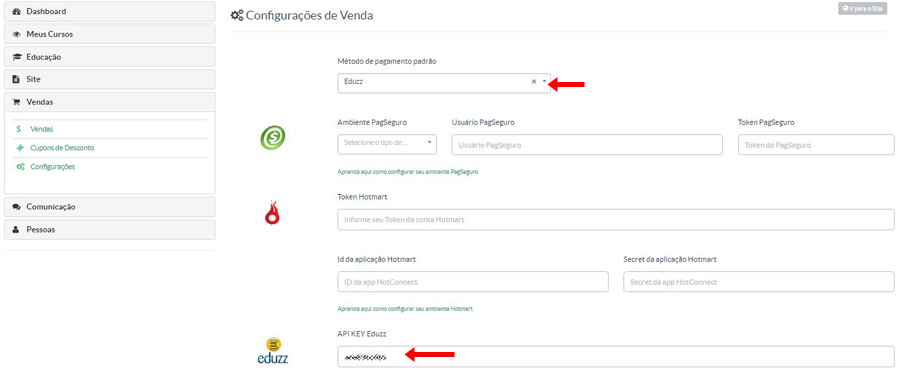
![]() No MyEduzz, acesse a aba "Produtos" > "Meus Produtos", clique nos 3 pontinhos do seu produto/ variação e copie o ID do conteúdo localizado na parte de cima do menu lateral:
No MyEduzz, acesse a aba "Produtos" > "Meus Produtos", clique nos 3 pontinhos do seu produto/ variação e copie o ID do conteúdo localizado na parte de cima do menu lateral:

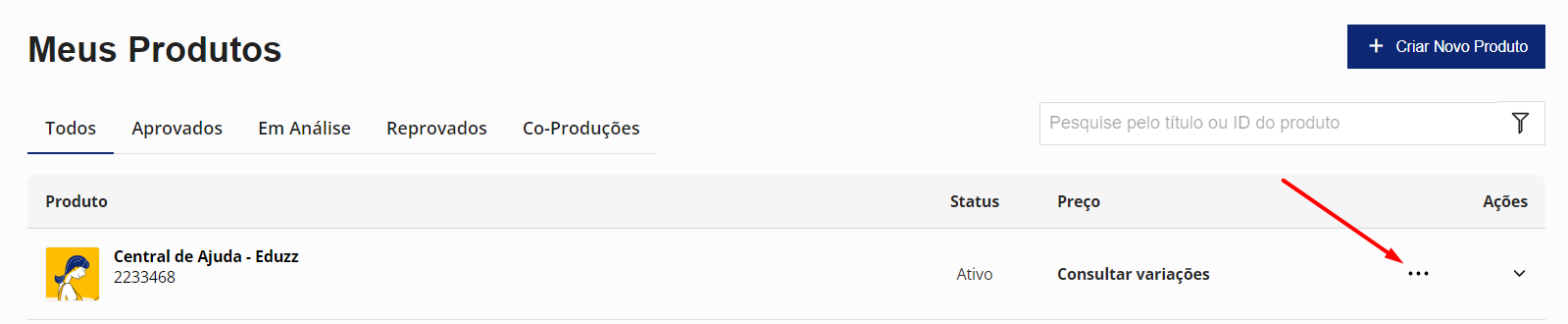
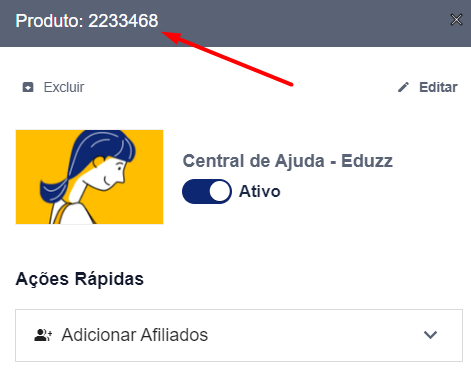
Obs: Caso ainda não tenha um produto criado na Eduzz, verifique as observações do 5º passo deste artigo.
![]() Ainda na mesma página acesse os 3 pontinhos a direita do produto e vá em "Editar". Clique em "Adicionar Entrega" e vá em "Outros":
Ainda na mesma página acesse os 3 pontinhos a direita do produto e vá em "Editar". Clique em "Adicionar Entrega" e vá em "Outros":
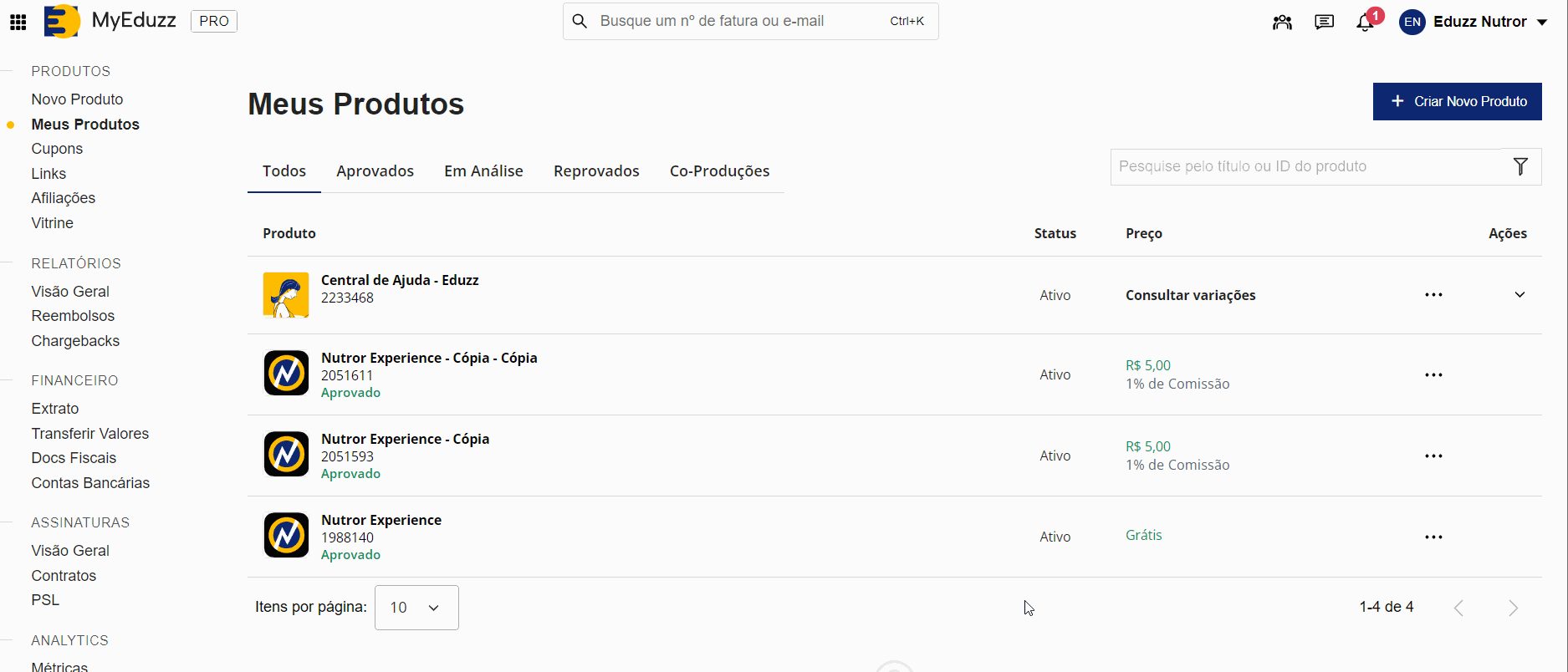


![]() Selecione a entrega "Maestrus":
Selecione a entrega "Maestrus":
URL:
- Em URL preencha o campo conforme a URL abaixo;
- http://sua-instancia-maestrus/ead/pagamentos/notificacao/eduzz/
- Esta é uma URL de exemplo. Troque "sua-instancia-maestrus" pelo domínio do seu acesso;
- A url acima deve ter a barra no final. E ao tentar acessar via navegador a url acima, você terá que receber a seguinte mensagem do seu Maestrus: "Esta é a URL correta para a configuração do pagamento com a Eduzz".
Hottok:
- Em hottok preencha com a mesma API KEY que você copiou no primeiro passo deste artigo.
Prod:
- Em prod preencha com o código do produto que você copiou no 3º passo deste artigo;
- Caso ainda não tenha o produto criado para copiar o código do produto, neste campo insira um número qualquer e finalize o cadastro do seu produto. Ao finalizar, você poderá seguir normalmente com o 4º passo deste artigo.
Com todos os campos preenchidos, clique em "OK":
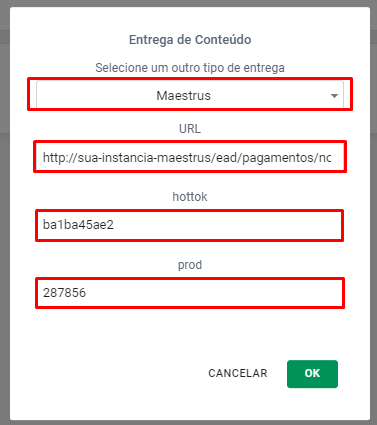
![]() Ainda com o ID do produto, vá na plataforma Maestrus, clique em "Educação" > "Cursos":
Ainda com o ID do produto, vá na plataforma Maestrus, clique em "Educação" > "Cursos":
Entre na aba Recursos e preencha o ID Hotmart/Eduzz:
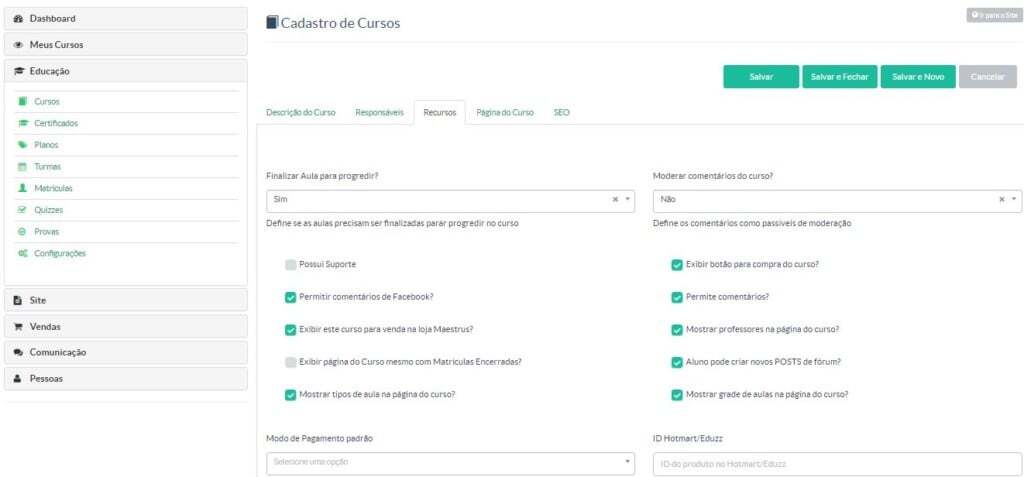
Para concluir, clique no botão "Salvar".
![]() Agora finalmente confirmaremos que o e-mail será enviado para seus novos alunos seguindo o caminho à seguir no menu "Comunicação" > "Mensagens Automáticas" para que assim que o pagamento constar na Eduzz, seus alunos possam acessar o curso que adquiriram:
Agora finalmente confirmaremos que o e-mail será enviado para seus novos alunos seguindo o caminho à seguir no menu "Comunicação" > "Mensagens Automáticas" para que assim que o pagamento constar na Eduzz, seus alunos possam acessar o curso que adquiriram:
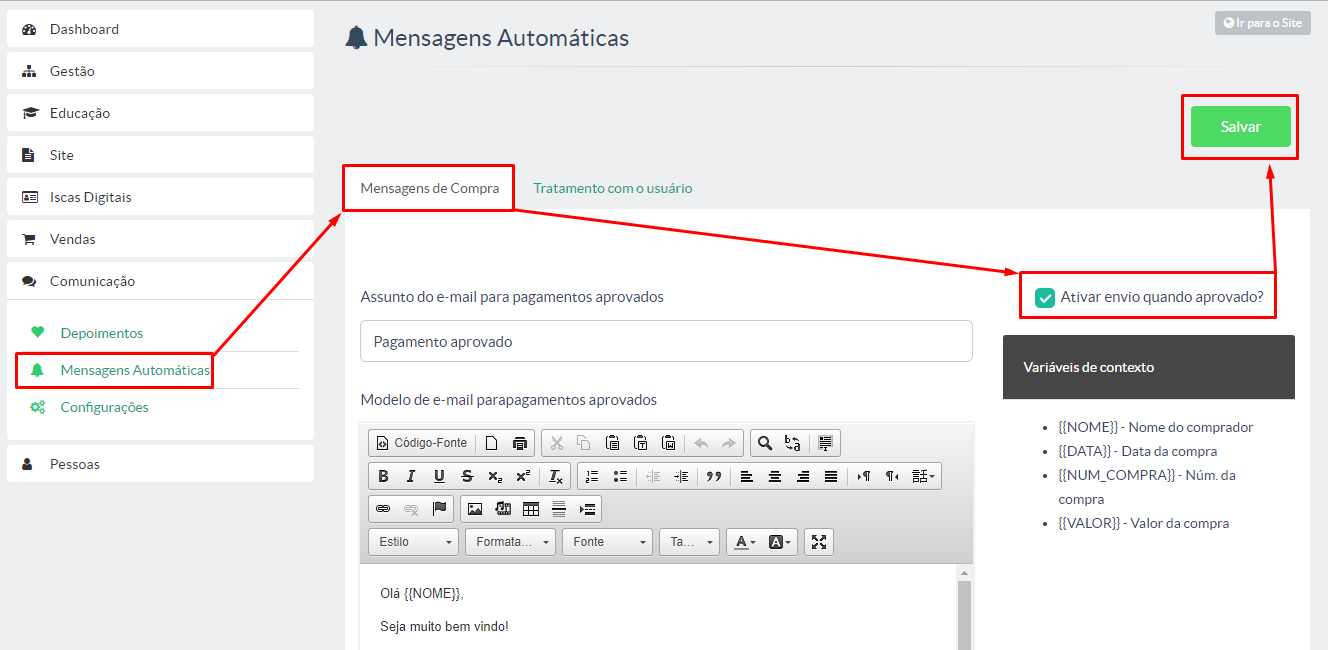
![]() Agora para confirmar se está tudo correto, basta realizar uma entrega manual para seu e-mail cadastrado na Eduzz.
Agora para confirmar se está tudo correto, basta realizar uma entrega manual para seu e-mail cadastrado na Eduzz.
Ficamos muito felizes em te ajudar!😃
Ainda precisa de ajuda? Estamos prontos para te atender! 🙂
Caso ainda haja dúvidas, envie uma solicitação à nossa equipe de suporte por meio do link do formulário.
Neste link, serão solicitadas algumas informações para validar sua identidade. É por meio dele que você poderá relatar seu problema, permitindo que sua dúvida seja encaminhada à equipe de atendimento e garantindo que sua solicitação seja devidamente atendida. 😉